电脑上wifi密码怎么改 如何在笔记本电脑上更改无线密码
更新时间:2024-01-19 08:46:14作者:jiang
在现代社会中电脑已经成为我们工作、学习和娱乐的重要工具,而无线网络更是我们使用电脑时必不可少的连接方式之一。随着网络安全意识的提高,我们经常需要更改电脑上的WiFi密码来保护个人信息的安全。如何在笔记本电脑上更改无线密码呢?下面将为大家介绍几种简单的方法。无论是忘记了密码还是需要增强网络安全性,这些方法都能帮助我们轻松地更改电脑上的WiFi密码。
步骤如下:
1.打开电脑,等待电脑开机到桌面。鼠标右击右下角“无线”符号,选择“打开“ 网络和internet”设置”。

2.在弹出的状态界面中,往下滑动,选择“网络和共享中心”,进入到网络信息界面。
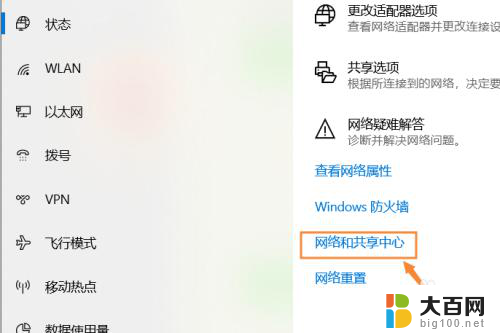
3.在出现的网络信息界面中,点击“WLAN”连接的无线网络,会出现一个状态界面。
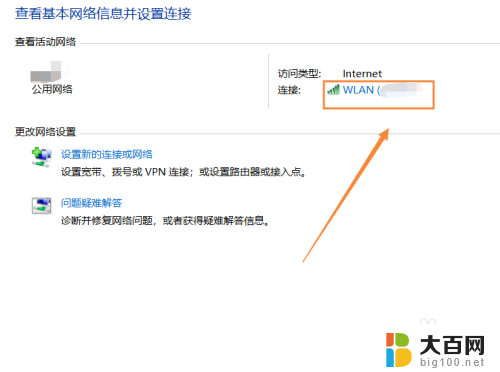
4.在出现的WLAN状态界面,点击“无线属性”。在无线属性中,点击“安全”选项,更改网络安全密钥,输入自己想要设置的密码,点击“确定”即可生效。
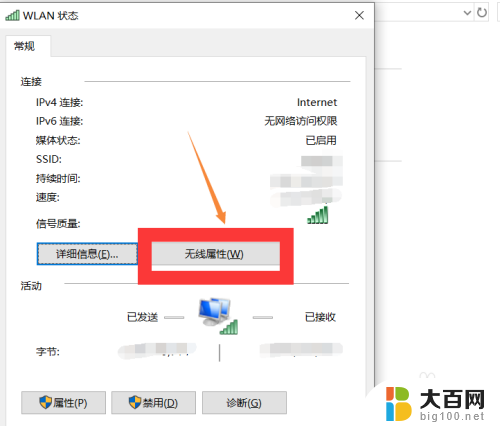

5.总结如下:
①右击电脑右下角“无线”符号,点击“打开网络和Internet设置”。
②往下滑动,找到“网络和共享中心”,点击“WLAN”进入状态界面。
③点击“无线属性--安全”,输入自己想要更改的密码,点击“确定”即可生效。
以上就是关于如何更改电脑上的WiFi密码的全部内容,如果你遇到了相同的情况,可以按照这些方法来解决。
电脑上wifi密码怎么改 如何在笔记本电脑上更改无线密码相关教程
- 电脑怎么更改wifi密码? 如何在笔记本电脑上更改无线密码
- wifi怎么用电脑改密码 笔记本电脑如何修改无线密码
- 电脑上怎么改wifi密码 电脑如何修改家庭WiFi密码
- 笔记本电脑如何查询无线密码 怎样在笔记本电脑上查看已连接WiFi的密码
- 电脑上怎么修改wi-fi密码 电脑中如何修改WiFi密码
- 电脑锁屏怎么改密码 如何在电脑上修改锁屏密码
- 笔记本怎么改密码锁屏密码 怎样修改电脑锁屏密码
- 查看笔记本电脑wifi密码 电脑上查看WIFI密码方法
- 笔记本电脑上怎么查看wifi密码 如何查看笔记本电脑已连接WiFi的密码
- 电脑连上wifi怎么知道密码 怎么在笔记本电脑上查看已连接WiFi的密码
- winds自动更新关闭 笔记本电脑关闭自动更新方法
- 怎样把windows更新关闭 笔记本电脑如何关闭自动更新
- windows怎么把软件删干净 如何在笔记本上彻底删除软件
- 苹果笔记本windows系统怎么看配置 怎么查看笔记本的配置信息
- windows系统卡死 笔记本卡顿怎么办
- window键盘关机 笔记本怎么用快捷键直接关机
电脑教程推荐